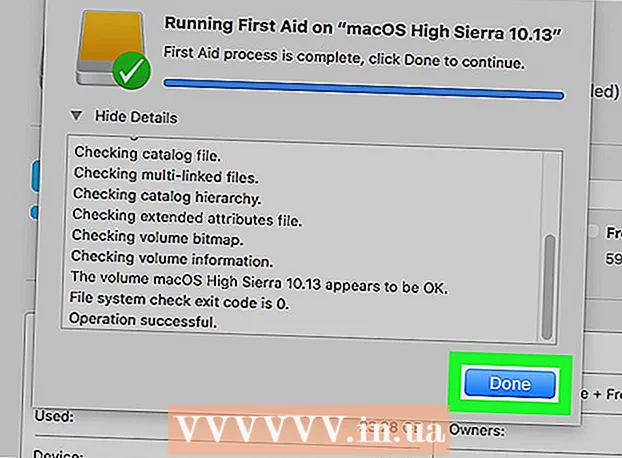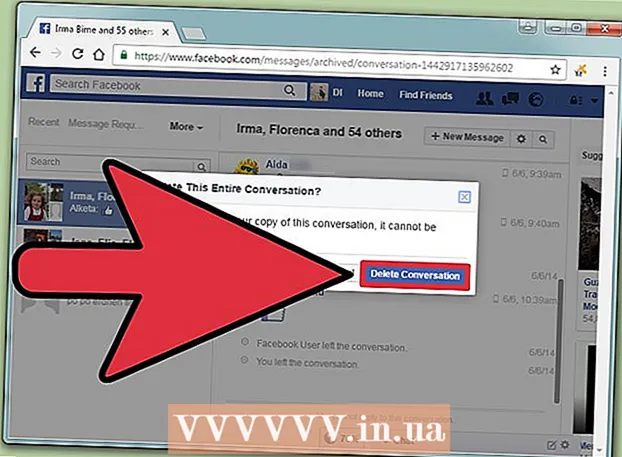Forfatter:
Judy Howell
Opprettelsesdato:
6 Juli 2021
Oppdater Dato:
1 Juli 2024

Innhold
Så harddisken på PCen din spretter nesten av sømmene med all musikken du har lastet ned fra Internett og kopiert fra CDer, og nå vil du endelig lage en samle-CD for å spille i bilen eller gjennom stereoanlegget. Her kan du lese hvordan du brenner en musikk-CD ved hjelp av Windows Media Player 9. (Merk: Denne fremgangsmåten forutsetter at du kan jobbe med Microsoft Windows XP, og er for den engelske versjonen av Windows.)
En annen merknad: metoden beskrevet her skaper en WMA CD som ikke kan spilles av alle CD-spillere.
Å trå
 Åpne Windows Media Player. Ikonet finner du vanligvis ved å klikke "START", deretter "Programfiler", "Tilbehør", deretter "Underholdning" eller Alle programmer. Der bør du kunne finne Windows Media Player.
Åpne Windows Media Player. Ikonet finner du vanligvis ved å klikke "START", deretter "Programfiler", "Tilbehør", deretter "Underholdning" eller Alle programmer. Der bør du kunne finne Windows Media Player.  Klikk på "Media Library" -knappen på venstre side av vinduet.
Klikk på "Media Library" -knappen på venstre side av vinduet. Velg musikken du vil brenne til CDen. Klikk på "All Music" -fanen i venstre rute. Det høyre vinduet skal nå vise alle sangene du har på harddisken.
Velg musikken du vil brenne til CDen. Klikk på "All Music" -fanen i venstre rute. Det høyre vinduet skal nå vise alle sangene du har på harddisken.  Velg sangene du vil kopiere til CDen. Du kan gjøre dette på en rekke forskjellige måter. Du kan høyreklikke på en sang, velge "Add To Burn List", og deretter gå tilbake til "Media Library" og deretter velge flere sanger. Du kan selvfølgelig også velge flere sanger samtidig ved å holde CTRL nede mens du klikker på tall. Når du trykker på SKIFT-tasten, kan du også jobbe raskt ved å velge det første sporet, holde nede SKIFT og deretter det siste sporet du vil velge.
Velg sangene du vil kopiere til CDen. Du kan gjøre dette på en rekke forskjellige måter. Du kan høyreklikke på en sang, velge "Add To Burn List", og deretter gå tilbake til "Media Library" og deretter velge flere sanger. Du kan selvfølgelig også velge flere sanger samtidig ved å holde CTRL nede mens du klikker på tall. Når du trykker på SKIFT-tasten, kan du også jobbe raskt ved å velge det første sporet, holde nede SKIFT og deretter det siste sporet du vil velge.  Når du har valgt alle sangene du ønsker, høyreklikker du på utvalget og velger deretter "Kopier til CD eller enhet". Dette tar deg til "Kopier til CD eller enhet" -menyen. I vinduet til venstre ser du alle sangene du vil brenne til CD, til høyre et tomt vindu med meldingen "Sett inn en tom CD i stasjonen". I vinduet til venstre ser du alle avmerkingsboksene ved siden av sporene. Du kan sjekke og fjerne merkingen for sanger, sanger du ikke vil eller vil brenne til CD. Det lar deg også endre avspillingsrekkefølgen til sangene. For å gjøre dette, klikk på et spor og mens du holder nede museknappen, drar du sangen opp eller ned i spillelisten.
Når du har valgt alle sangene du ønsker, høyreklikker du på utvalget og velger deretter "Kopier til CD eller enhet". Dette tar deg til "Kopier til CD eller enhet" -menyen. I vinduet til venstre ser du alle sangene du vil brenne til CD, til høyre et tomt vindu med meldingen "Sett inn en tom CD i stasjonen". I vinduet til venstre ser du alle avmerkingsboksene ved siden av sporene. Du kan sjekke og fjerne merkingen for sanger, sanger du ikke vil eller vil brenne til CD. Det lar deg også endre avspillingsrekkefølgen til sangene. For å gjøre dette, klikk på et spor og mens du holder nede museknappen, drar du sangen opp eller ned i spillelisten.  Klikk på "Kopier" -knappen øverst til høyre i Windows Media Player. Det vises et vindu som forteller deg å sette inn en tom CD-R eller CD-RW i CD-stasjonen. Plasser en tom CD-R i stasjonen på PCen, og klikk på prøv på nytt. Nå skal Windows Media Player begynne å brenne CDen. Media Player konverterer sporene til et spesielt CD-format. Fremdriftslinjer ved siden av hvert spor viser hvor langt dette har kommet. Ikke bekymre deg, de originale filene blir ikke endret. Når alle spor er konvertert, vil du se fremdriftslinjer ved siden av hvert spor som sier "Kopiering til CD." Det høyre vinduet skal vise meldingen "Copy in progress".
Klikk på "Kopier" -knappen øverst til høyre i Windows Media Player. Det vises et vindu som forteller deg å sette inn en tom CD-R eller CD-RW i CD-stasjonen. Plasser en tom CD-R i stasjonen på PCen, og klikk på prøv på nytt. Nå skal Windows Media Player begynne å brenne CDen. Media Player konverterer sporene til et spesielt CD-format. Fremdriftslinjer ved siden av hvert spor viser hvor langt dette har kommet. Ikke bekymre deg, de originale filene blir ikke endret. Når alle spor er konvertert, vil du se fremdriftslinjer ved siden av hvert spor som sier "Kopiering til CD." Det høyre vinduet skal vise meldingen "Copy in progress".  Og det er det, du er ferdig! Windows skal automatisk kaste ut den nye musikk-CDen når brenningen er fullført. Hvis dette ikke skjer, må du gjøre det selv, men vent litt før du trykker på utløserknappen til brenningen er ferdig!
Og det er det, du er ferdig! Windows skal automatisk kaste ut den nye musikk-CDen når brenningen er fullført. Hvis dette ikke skjer, må du gjøre det selv, men vent litt før du trykker på utløserknappen til brenningen er ferdig!
Tips
- Du kan når som helst legge en tom CD-R eller CD-RW inn i CD-ROM-stasjonen før du klikker "Kopier".
Advarsler
- Generelt er det ikke lurt å gjøre mye med PCen mens den brenner en CD. For mye aktivitet på harddisken av forskjellige programmer kan forstyrre kopieringsprosessen og gjøre CDen ubrukelig.